在使用電腦過程中,我們有時會遇到顯卡驅動出現感歎號的問題,這不僅影響了我們的正常使用,還給我們帶來了諸多困擾,針對這個問題,我們可以通過一些簡單的方法來解決,特別是對於NVIDIA圖標上出現感歎號的情況。下麵將介紹一些解決這一問題的方法,以幫助大家更好地解決顯卡驅動感歎號的困擾。
具體步驟:
1.
光盤安裝
如果顯卡自帶的驅動光盤還在,那麼安裝就比較簡單了。隻需將光盤插入光盤,然後雙擊運行驅動程序,一直點下一步安裝即可,安裝成功後,圖標上的感歎號就會消失。
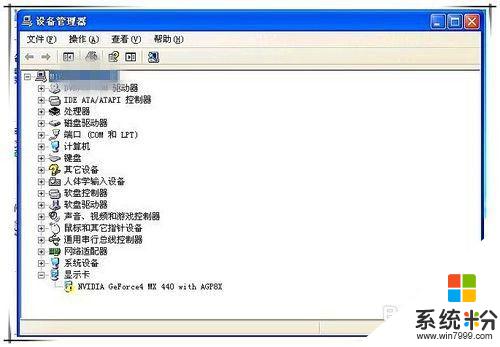
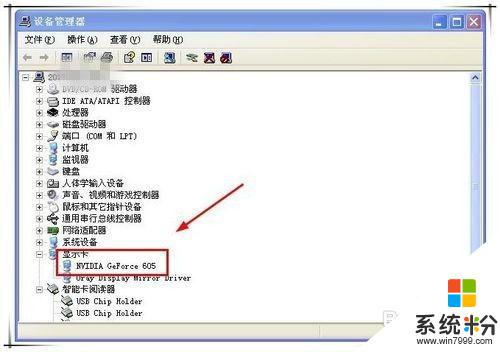
2.網絡下載安裝
如果顯卡的驅動光盤找不到了。那麼還可以上網來搜索驅動,打開百度首頁,搜索“驅動下載”。
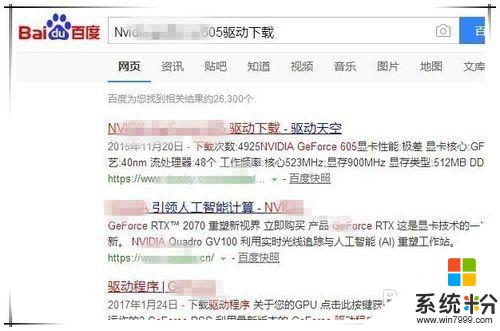
3.然後在搜索結果中,挑選一些可靠站點,並根據操作係統的類型,下載驅動程序,然後雙擊完成安裝。
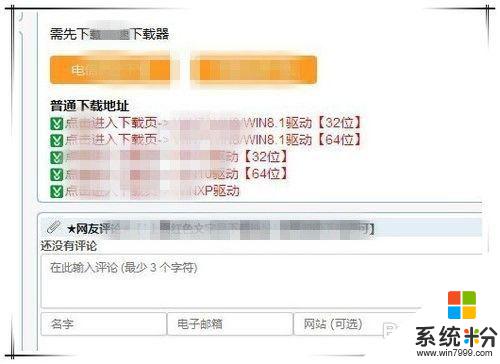
4.工具軟件安裝
如果你不記得顯卡的具體型號了,無法利用設備型號來進行網絡搜索。那麼我們還可以安裝一些工具軟件,然後讓這些工具來幫助完成驅動安裝。
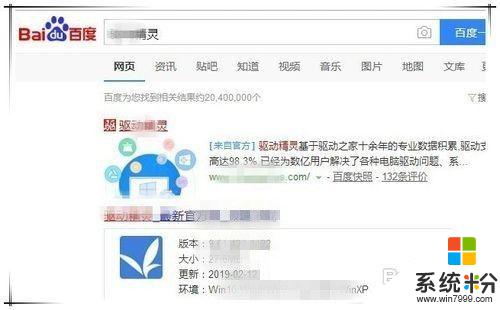
5.安裝完成後,打開工具軟件, 點擊“立即檢測”。
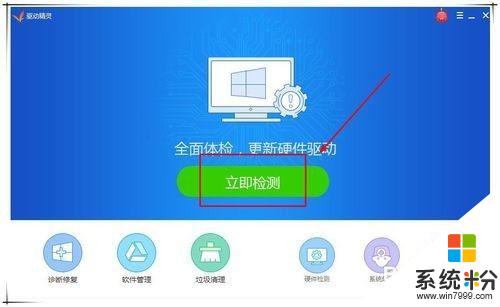
6.該工具就會根據檢測情況,列出需要安裝的驅動或升級的驅動。然後你隻需點擊安裝或升級,即可完成驅動的安裝工作。
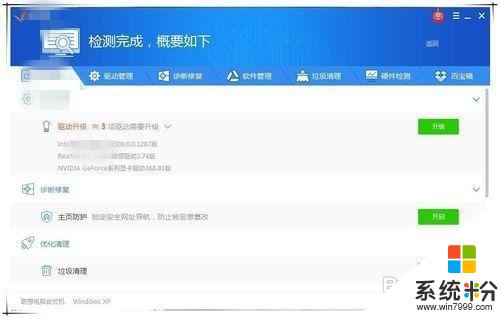
以上就是關於顯卡驅動有感歎號怎麼解決的全部內容,如果您遇到相同情況,可以按照以上方法來解決。
電腦軟件相關教程